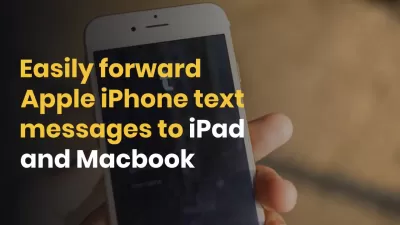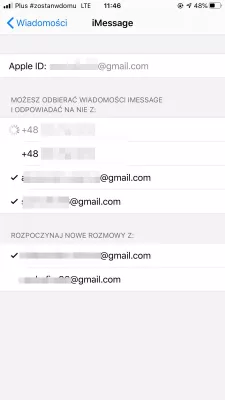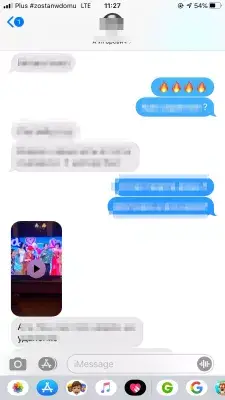Leiten Sie Apple iPhone-Textnachrichten einfach an iPad und Macbook weiter
- Leiten Sie Apple iPhone-Textnachrichten an das iPad weiter
- So senden Sie von einem iPad aus
- Erhalten Sie Nachrichten auf dem iPad oder Macbook
- Senden Sie Nachrichten vom iPad oder MacBook
- Wie erhalte ich eine SMS-Weiterleitung auf dem iPhone?
- Häufig Gestellte Fragen
- Leiten Sie Apple iPhone-Textnachrichten einfach an iPad und Macbook weiter - video
Leiten Sie Apple iPhone-Textnachrichten an das iPad weiter
Seit iOS8 ist es möglich, iPad- oder Mac-Computer zum Senden und Empfangen von SMS-Textnachrichten zu verwenden, indem Sie zu Einstellungen> Nachrichten> SMS-Weiterleitung> Gerätenamen wählen> Code eingeben.
Sie können dann mit dem anderen Gerät Textnachrichten senden und empfangen, die von Ihrem Apple iPhone von Ihrem iPad mini, MacBook Pro, Mac mini oder iPad pro gesendet oder empfangen werden.
So senden Sie von einem iPad aus
Zunächst ist es wichtig, dass beide Geräte eingeschaltet sind und sich in demselben WiFi-Netzwerk befinden, da die Internetverbindung zum Datenaustausch zwischen den beiden Geräten verwendet wird.
Beide müssen ebenfalls mit demselben iMessage-Konto verbunden sein.
Öffnen Sie auf dem Apple iPhone das Menü Einstellungen> Nachrichten> SMS-Weiterleitung.
Über dieses Menü können Ihre Apple iPhone-Textnachrichten auch auf anderen Geräten gesendet und empfangen werden, die bei Ihrem iMessage-Konto angemeldet sind.
Erhalten Sie Nachrichten auf dem iPad oder Macbook
Im Menü für die Weiterleitung von Kurzmitteilungen werden die verfügbaren Apple-Geräte aufgelistet, die das Gerät enthalten müssen, an das Sie die Kurzmitteilungen weiterleiten möchten.
Schalten Sie das Gerät ein, mit dem Sie Textnachrichten senden und empfangen möchten, die mit dem Apple iPhone ausgetauscht werden.
Senden Sie Nachrichten vom iPad oder MacBook
Auf dem iPad oder Macbook erscheint ein Prüfcode, den Sie mit den Apple iPhone-Textnachrichten verbinden möchten.
Geben Sie den Code in das Popup ein, das auf Ihrem Apple iPhone angezeigt wurde, um den Vorgang zu bestätigen, da das andere Gerät auf alle Ihre Nachrichten zugreifen kann.
Nachdem Sie nun den richtigen Code in Ihr Apple iPhone eingegeben haben, können Sie auf dem anderen Gerät Nachrichten senden und empfangen, als ob es Ihr Apple iPhone wäre!
Es ist eine großartige Möglichkeit, in Kontakt zu bleiben, ohne dass Sie Ihr Apple iPhone jederzeit verwenden müssen. Sie können jetzt Text von Ihrem Arbeits-Macbook oder während Sie ein Spiel auf Ihrem iPad spielen.
Wie erhalte ich eine SMS-Weiterleitung auf dem iPhone?
Wie erhalte ich eine SMS-Weiterleitung auf dem iPhone? To activate text message forwarding on iPhone, go to settings > messages > text message forwarding. There, simply select the devices that you want to be able to send and receive text messages from your iPhone.
Um die SMS-Weiterleitung für das iPhone zu aktivieren, werden Sie aufgefordert, den Sicherheitscode des Geräts einzugeben, auf dem die SMS-Weiterleitung aktiviert wird, da dies ein schwerwiegendes Sicherheitsproblem darstellen kann.
Wie erhalte ich eine SMS-Weiterleitung auf dem iPhone?Häufig Gestellte Fragen
- Wie kann ich eine SMS -Weiterleitung des iPad machen?
- Gehen Sie zu Einstellungen> Nachrichten> Textnachricht weiterleiten> Wählen Sie den Gerätenamen> Geben Sie den Code ein. Im Menü zur Weiterleitung von Textnachrichten werden verfügbare Apple -Geräte aufgeführt und sollte das Gerät enthalten, an das Sie Textnachrichten weiterleiten möchten.
- Kann ich gleichzeitig eine SMS -Weiterleitung des iPhone an mehrere Geräte schreiben?
- Ja, Sie können Textnachrichten gleichzeitig an mehrere Geräte weiterleiten. Während des Einrichtungsvorgangs können Sie mehrere Geräte auswählen, auf denen Sie weitergeleitete Nachrichten erhalten möchten, z. B. ein iPad und einen Mac.
- Was tun, wenn eine SMS -Weiterleitung nicht auf Mac funktioniert?
- Stellen Sie sicher, dass Ihr Mac und Ihr iPhone für das gleiche iCloud -Konto angemeldet sind und mit dem Internet verbunden sind. Gehen Sie zu Einstellungen> Nachrichten> Textnachricht weiterleiten und stellen Sie sicher, dass die Weiterleitung auf Ihrem Mac aktiviert ist. Überprüfen Sie, ob Software -Updates auf Ihrem Mac und iPhone aufgeführt sind. D
- Welche Methoden können verwendet werden, um Textnachrichten nahtlos von einem iPhone auf ein iPad oder MacBook zu übertragen?
- Zu den Methoden gehören die Verwendung der iCloud-Synchronisierung, die Nachrichten in der iCloud-Funktion oder die Software von Drittanbietern für den direkten Transfer zwischen Geräten.
Leiten Sie Apple iPhone-Textnachrichten einfach an iPad und Macbook weiter

Michel Pinson ist ein Reisebegeisterter und Content Creator. Er verschmolz Leidenschaft für Bildung und Erkundung und erteilte sich darauf, Wissen zu teilen und andere durch faszinierende Bildungsinhalte zu inspirieren. Die Welt näher zusammenbringen, indem sie Einzelpersonen mit globalem Fachwissen und einem Gefühl des Fernwehs befähigen.